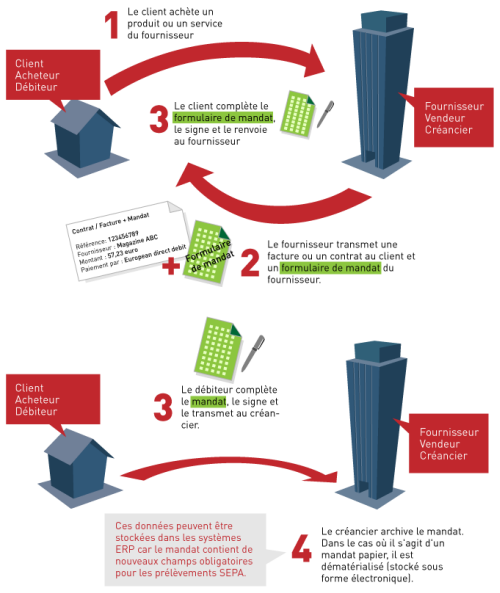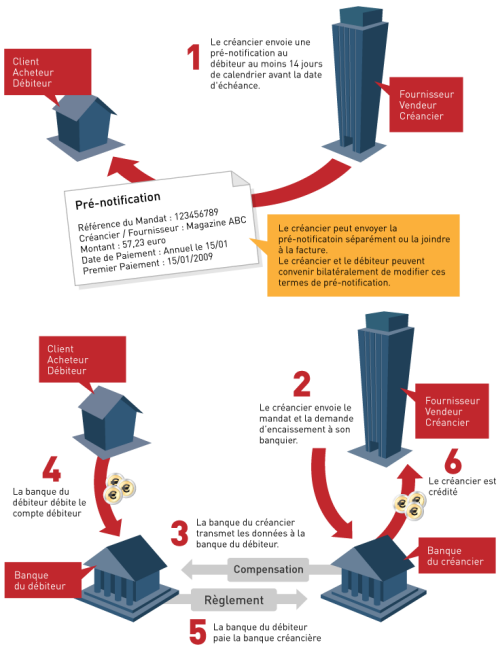Si vous voulez savoir pourquoi votre banque a refusé une domiciliation SEPA, vous devez vous inscrire au module 'Exportation d'infocomptes' et demander à votre banque d'envoyer des CODA pour le compte concerné. Dans le fichier reçu se trouve un code qui explique pourquoi votre domiciliation SEPA a été refusée (fonds insuffisants, compte fermé, ...). Si vous désirez plus d'informations par rapport à ces codes, veuillez suivre ce lien.
Dans la fenêtre 'Gérer les mandats' vous avez la possibilité de créer:
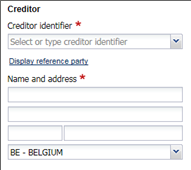
Remarque: les groupes vides sont automatiquement supprimés
Remarque: les groupes vides sont automatiquement supprimés
Si un mandat avec un type de séquence Premier a été correctement exécuté, il doit être modifié vers le type de séquence Suivant. Il est important de gérer ceci avec rigueur afin d'éviter que des fichiers soient rejetés par la banque.
Dans Isabel 6, vous pouvez facilement changer le type de séquence de tous vos mandats en l'adaptant de Premier vers Suivant.
Un débiteur peut demander la modification de son mandat (adaptation de son numéro de compte , nom ou adresse). Ces modifications doivent être initiées par le débiteur, il est fortement recommandé d'avoir une confirmation (mail ou lettre) écrite et signée de cette demande (pour éviter toute confusion future).
|
Lorsque vous modifiez vos mandats, Isabel vous suggère automatiquement d'ajouter un amendement.
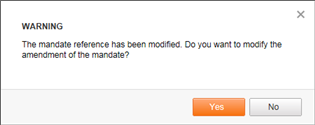
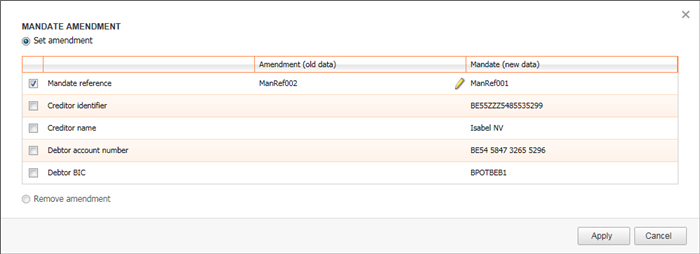
Note: Après avoir créé une domiciliation SEPA qui comprend un mandat avec un amendement, l'amendement sera automatiquement supprimé. Si vous supprimez la domiciliation SEPA créée avant de l'envoyer à votre banque ou si la Banque rejette la domiciliation SEPA, vous devrez recréer l'amendement. C'est pour cette raison qu'il est recommandé d'ajouter les valeurs modifiées dans le champ Note.
Importer et exporter vos mandats
L’importation et l’exportation de vos mandats vous permettent de migrer tous vos mandats existants vers un autre utilisateur ou de les consulter dans un tableur comme Excel par exemple.
L’importation et l’exportation de mandats se produisent dans un format spécifique à Isabel, et sont limitées au transfert de mandats entre utilisateurs Isabel. Dès lors, il n’est pas possible d’exporter des mandats depuis Isabel vers votre programme de comptabilité, ni l’inverse.
Exporter vos mandats
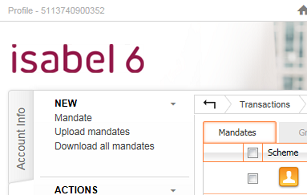
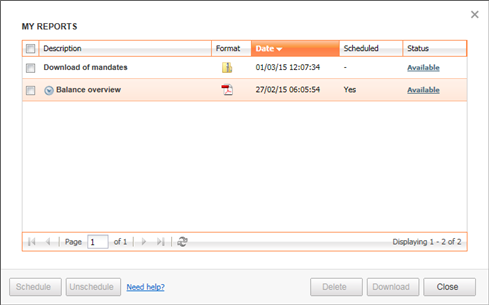
Remarques :
Importer vos mandats
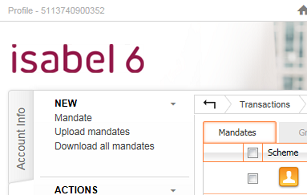
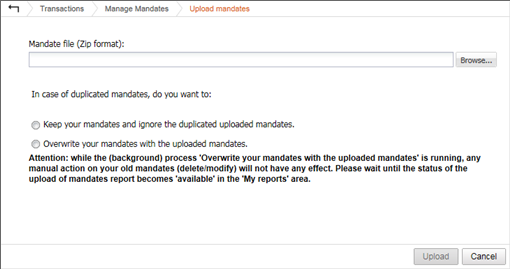
Remarque : Si vous téléchargez les mandats sur Mac en utilisant Safari, le fichier ZIP devrait être extrait automatiquement. Pour savoir l'uploader de nouveau dans Isabel, vous devez d'abord recompresser le fichier de mandats. Cliquez-droit sur le fichier de mandats XML et sélectionnez Compresser dans le menu. Uploadez ensuite le fichier ZIP créé en utilisant la procédure décrite ci-dessus.
Ouvrir vos mandats dans Excel
En ouvrant vos mandats dans Excel, vous pouvez accomplir plusieurs tâches administratives concernant vos mandats.
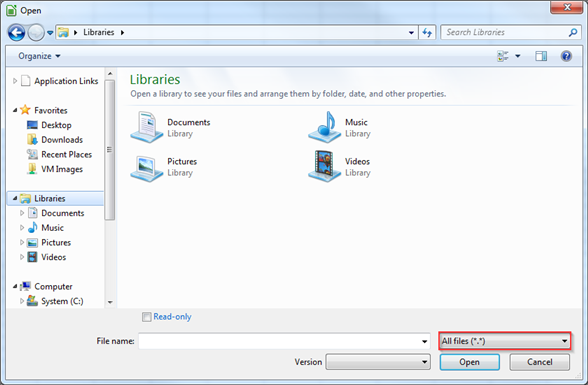

Remarque: il n’est pas possible d’effectuer des mises à jour dans Excel et de les importer ensuite dans Isabel 6
Schéma Core |
|
Schéma B2B |
Le créancier est responsable de l'acquisition du mandat |
= |
Le créancier est responsable de l'acquisition du mandat |
Pas de validation du mandat par les banques |
? |
La banque du débiteur valide le mandat |
Le créancier envoie la demande de domiciliation à sa banque en indiquant la référence du mandat |
= |
Le créancier envoie la demande de domiciliation à sa banque en indiquant la référence du mandat |
La banque du débiteur exécute la domiciliation |
? |
La banque du débiteur vérifie le mandat et exécute la domiciliation |
Le débiteur dispose de 8 semaines pour demander un remboursement (une extension de ce délai est possible) |
? |
Le débiteur n'a pas la possiblité de demander un remboursement |
Date de prélèvement = J+1 |
= |
Date de prélèvement = J+1 |